Kako spremeniti ali obnoviti privzeto lokacijo mape Camera Roll v sistemu Windows 10

Ta vodnik vam bo pokazal, kako spremenite ali obnovite privzeto lokacijo mape Camera Roll v sistemu Windows 10.
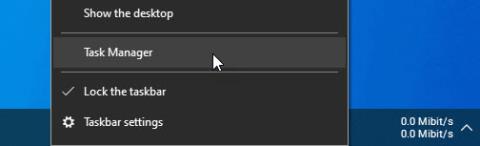
Če je uporaba pomnilnika v sistemu Windows 10 visoka, lahko z upraviteljem opravil ugotovite, katere aplikacije ali programi uporabljajo največ RAM-a ali pomnilnika. Evo kako.
RAM in njegova vloga pri delovanju računalnika
Vsak program, ki se izvaja v sistemu Windows, za delovanje potrebuje določeno količino RAM-a (Random Access Memory) ali pomnilnika. Če ne veste, je RAM začasni pomnilnik, ki ga uporabljajo programi za shranjevanje začasnih podatkov, kot so trenutne nastavitve, potek dela, neshranjeni podatki itd.
Na splošno je RAM velikokrat hitrejši od trdega diska ali SSD. Zato programi potrebujejo ta pomnilnik za pravilno delovanje. Če en program uporablja ves razpoložljivi RAM, drugi programi morda ne bodo pravilno delovali zaradi pomanjkanja RAM-a. V najslabšem primeru se lahko sam program ali operacijski sistem zruši zaradi nizke ravni RAM-a.
Večina današnjih sistemov ima vsaj 8 GB RAM-a. Za splošne dnevne aktivnosti, kot so brskanje po spletu, pisarniško delo in ogled medijskih vsebin, bo ta količina RAM-a zadostovala. Če pa uporabljate težke programe, kot je Photoshop, ali igrate igre, morate paziti na porabo RAM-a v sistemu Windows 10.
To je še posebej pomembno za sisteme z 8 GB ali manj RAM-a. Če določen program uporablja preveč RAM-a, ga lahko končate, preden uide izpod nadzora ali povzroči počasno delovanje drugih programov. Na ta način lahko zmanjšate porabo RAM-a v sistemu Windows 10.
Namesto da bi se spraševali, kaj uporablja ves vaš RAM, lahko ugotovite, kateri programi uporabljajo ves ali večino vašega RAM-a v sistemu Windows 10 v le nekaj korakih. Spodaj so natančni koraki, ki jih morate izvesti, da poiščete programe, ki uporabljajo preveč RAM-a.
Z upraviteljem opravil poiščite program, ki uporablja največ RAM-a
Vgrajeni upravitelj opravil v sistemu Windows 10 lahko preprosto pokaže, katere aplikacije uporabljajo ves ali večino pomnilnika. Če želite to narediti, odprite upravitelja opravil , pojdite na zavihek »Procesi« in kliknite naslov »Pomnilnik« , da razvrstite po programih, ki uporabljajo največ RAM-a. Spodaj so podrobni koraki, ki jih morate upoštevati.
1. Najprej z desno miškino tipko kliknite opravilno vrstico.
2. Na seznamu izberite "Upravitelj opravil" , da odprete upravitelja opravil.
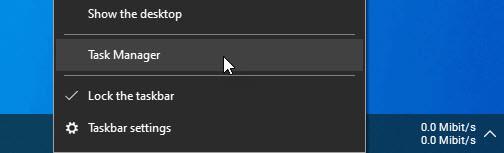
Izberite "Upravitelj opravil", da odprete upravitelja opravil
3. V upravitelju opravil pojdite na zavihek »Procesi«.
4. Ko ste tukaj, kliknite na naslov "Pomnilnik".
5. Takoj ko ga kliknete, bo upravitelj opravil razvrstil po procesih, ki uporabljajo največ RAM-a.
6. Na vrhu seznama boste videli proces ali program, ki uporablja največ RAM-a. V primeru Chrome uporablja večino pomnilnika.
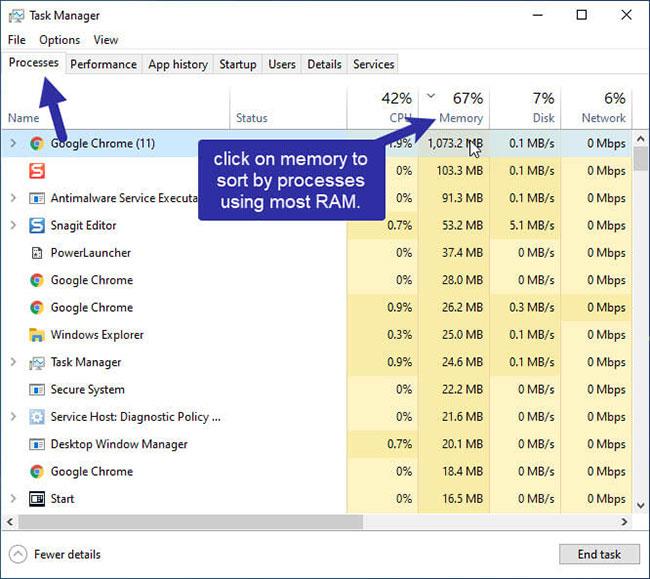
Na vrhu seznama boste videli postopek ali program, ki uporablja največ RAM-a
Ko opazite postopek ali program, odgovoren za uporabo celotnega RAM-a, lahko prisilno zaprete aplikacijo ali zmanjšate delovno obremenitev v tem določenem programu. Izvedba katerega koli od teh dveh dejanj bo zmanjšala porabo RAM-a programa.
Pomembna opomba : Ne pozabite, da če prisilno zaprete aplikacijo, da sprostite RAM , lahko izgubite vse neshranjene podatke. Zato bi morali podatke ročno shraniti in nato zapreti aplikacijo, ne pa zaključiti postopka v upravitelju opravil. Prisilno zaprite samo, ko se aplikacija ne odziva.
Ta vodnik vam bo pokazal, kako spremenite ali obnovite privzeto lokacijo mape Camera Roll v sistemu Windows 10.
Če zmanjšate velikost in kapaciteto fotografij, jih boste lažje delili ali pošiljali komurkoli. Zlasti v sistemu Windows 10 lahko z nekaj preprostimi koraki množično spreminjate velikost fotografij.
Če vam zaradi varnosti ali zasebnosti ni treba prikazati nedavno obiskanih predmetov in mest, jih lahko preprosto izklopite.
Eno mesto za nadzor številnih operacij neposredno na sistemski vrstici.
V operacijskem sistemu Windows 10 lahko prenesete in namestite predloge pravilnika skupine za upravljanje nastavitev Microsoft Edge in ta vodnik vam bo pokazal postopek.
Opravilna vrstica ima omejen prostor in če redno delate z več aplikacijami, vam lahko hitro zmanjka prostora, da bi lahko pripeli več priljubljenih aplikacij.
Vrstica stanja na dnu Raziskovalca vam pove, koliko elementov je znotraj in izbranih za trenutno odprto mapo. Spodnja gumba sta na voljo tudi na desni strani vrstice stanja.
Microsoft je potrdil, da je naslednja večja posodobitev Windows 10 Fall Creators Update. Tukaj je opisano, kako posodobiti operacijski sistem zgodaj, preden ga podjetje uradno lansira.
Nastavitev Dovoli časovnike bujenja v možnostih porabe energije omogoča sistemu Windows, da samodejno prebudi računalnik iz načina spanja, da izvede načrtovana opravila in druge programe.
Varnost sistema Windows pošilja obvestila s pomembnimi informacijami o zdravju in varnosti vaše naprave. Določite lahko, katera obvestila želite prejemati. V tem članku vam bo Quantrimang pokazal, kako vklopite ali izklopite obvestila iz varnostnega središča Windows v sistemu Windows 10.
Morda vam bo všeč tudi, da vas klik na ikono opravilne vrstice popelje naravnost do zadnjega odprtega okna v aplikaciji, ne da bi potrebovali sličico.
Če želite spremeniti prvi dan v tednu v sistemu Windows 10, da bo ustrezal državi, v kateri živite, vašemu delovnemu okolju ali da boste bolje upravljali svoj koledar, ga lahko spremenite prek aplikacije Nastavitve ali nadzorne plošče.
Od različice aplikacije Vaš telefon 1.20111.105.0 je bila dodana nova nastavitev Več oken, ki vam omogoča, da omogočite ali onemogočite opozorilo, preden zaprete več oken, ko zaprete aplikacijo Vaš telefon.
Ta priročnik vam bo pokazal, kako omogočiti ali onemogočiti pravilnik o dolgih poteh Win32, da bodo poti daljše od 260 znakov za vse uporabnike v sistemu Windows 10.
Pridružite se Tips.BlogCafeIT, če želite izvedeti, kako v tem članku izklopite predlagane aplikacije (Predlagane aplikacije) v sistemu Windows 10!
Dandanes uporaba številnih programov za prenosnike povzroči hitro praznjenje baterije. To je tudi eden od razlogov, zakaj se računalniške baterije hitro izpraznijo. Spodaj so najučinkovitejši načini varčevanja z baterijo v sistemu Windows 10, ki bi jih bralci morali upoštevati.
Če želite, lahko standardizirate sliko računa za vse uporabnike v vašem računalniku na privzeto sliko računa in preprečite, da bi uporabniki pozneje spremenili svojo sliko računa.
Ali ste naveličani Windows 10, ki vas ob vsaki posodobitvi moti s pozdravnim zaslonom »Izkoristite še več sistema Windows«? Nekaterim je lahko v pomoč, a tudi v oviro za tiste, ki tega ne potrebujejo. Tukaj je opisano, kako to funkcijo izklopite.
Če imate zmogljiv računalnik ali nimate veliko zagonskih programov v sistemu Windows 10, lahko poskusite zmanjšati ali celo popolnoma onemogočiti zakasnitev zagona, da se vaš računalnik hitreje zažene.
Microsoftov novi brskalnik Edge, ki temelji na Chromiumu, opušča podporo za datoteke e-knjig EPUB. Za ogled datotek EPUB v sistemu Windows 10 boste potrebovali aplikacijo za branje EPUB drugega proizvajalca. Tukaj je nekaj dobrih brezplačnih možnosti, med katerimi lahko izbirate.
Način kioska v sistemu Windows 10 je način samo za uporabo ene aplikacije ali dostop do samo 1 spletnega mesta z gostujočimi uporabniki.
Ta vodnik vam bo pokazal, kako spremenite ali obnovite privzeto lokacijo mape Camera Roll v sistemu Windows 10.
Urejanje datoteke gostiteljev lahko povzroči, da ne morete dostopati do interneta, če datoteka ni pravilno spremenjena. Naslednji članek vas bo vodil pri urejanju datoteke gostiteljev v sistemu Windows 10.
Če zmanjšate velikost in kapaciteto fotografij, jih boste lažje delili ali pošiljali komurkoli. Zlasti v sistemu Windows 10 lahko z nekaj preprostimi koraki množično spreminjate velikost fotografij.
Če vam zaradi varnosti ali zasebnosti ni treba prikazati nedavno obiskanih predmetov in mest, jih lahko preprosto izklopite.
Microsoft je pravkar izdal Windows 10 Anniversary Update s številnimi izboljšavami in novimi funkcijami. V tej novi posodobitvi boste videli veliko sprememb. Od podpore za pisalo Windows Ink do podpore za razširitev brskalnika Microsoft Edge, meni Start in Cortana sta bila prav tako bistveno izboljšana.
Eno mesto za nadzor številnih operacij neposredno na sistemski vrstici.
V operacijskem sistemu Windows 10 lahko prenesete in namestite predloge pravilnika skupine za upravljanje nastavitev Microsoft Edge in ta vodnik vam bo pokazal postopek.
Temni način je vmesnik s temnim ozadjem v sistemu Windows 10, ki računalniku pomaga varčevati z energijo baterije in zmanjša vpliv na oči uporabnika.
Opravilna vrstica ima omejen prostor in če redno delate z več aplikacijami, vam lahko hitro zmanjka prostora, da bi lahko pripeli več priljubljenih aplikacij.






















